Jak povolit upozornění na aplikaci Instagram
Ve službě Instagram, stejně jako v jakékoli jiné sociální síti, se zobrazují upozornění, která vás upozorní na příspěvky, nové komentáře, zprávy na přímé, živé přehlídky apod. Chcete-li se průběžně informovat o všech událostech ve vašem profilu, aktivujte oznámení.
Zahrnujeme oznámení v Instagramu
Níže uvádíme dvě možnosti pro aktivaci upozornění: jeden pro smartphone a druhý pro počítač.
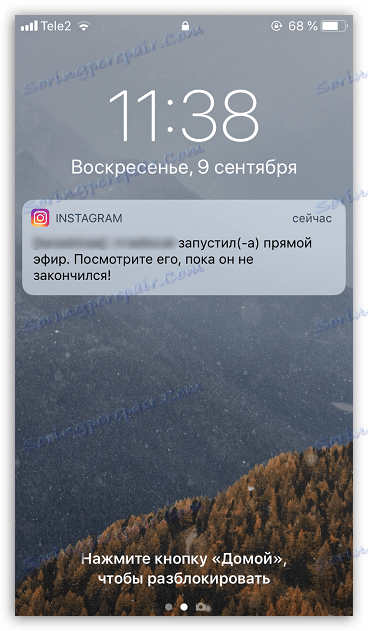
Možnost 1: Smartphone
Pokud jste uživatel Instagram na smartphonu se systémem Android nebo iOS, měli byste dostávat oznámení o důležitých událostech, ke kterým dochází v sociální síti. Pokud neobdržíte žádné oznámení, stačí, abyste strávili pár minut, jak je nastavit.
iphone
Zahrnutí oznámení pro iPhone se provádí prostřednictvím nastavení telefonu a podrobná nastavení se již nacházejí přímo uvnitř samotné aplikace Instagram.
- Otevřete nastavení v telefonu a přejděte do části "Oznámení" .
- V seznamu nainstalovaných aplikací najděte a otevřete aplikaci Instagram.
- Chcete-li aktivovat Push zprávy na Instagram, aktivujte volbu "Tolerance upozornění" . Níže můžete vidět pokročilejší nastavení, například zvukový signál, zobrazování nálepky na ikoně aplikace, výběr typu pop-up banneru apod. Nastavte požadované parametry a ukončete okno nastavení - všechny změny budou okamžitě použity.
- Chcete-li zjistit, které upozornění budou odeslány do vašeho smartphonu, budete muset pracovat s aplikací samotnou. Chcete-li to provést, spusťte nástroj Instagram, v dolní části okna otevřete krajní kartu vpravo a vyberte ikonu ozubeného kola.
- V sekci "Oznámení" otevřete sekci "Push-oznámení" . Zde máte přístup k takovým parametrům, jako je zahrnutí vibrací, stejně jako nastavení upozornění pro různé typy událostí. Po nastavení všech potřebných parametrů opustíte okno nastavení.
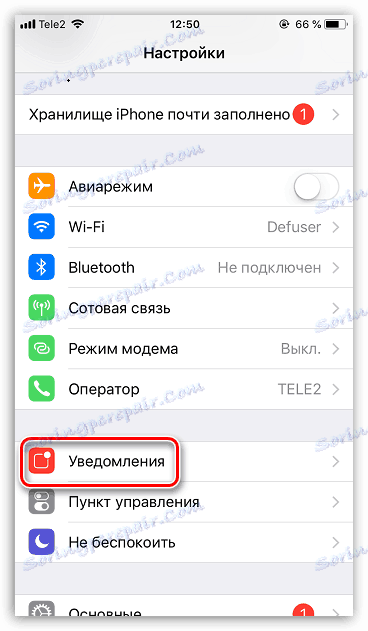

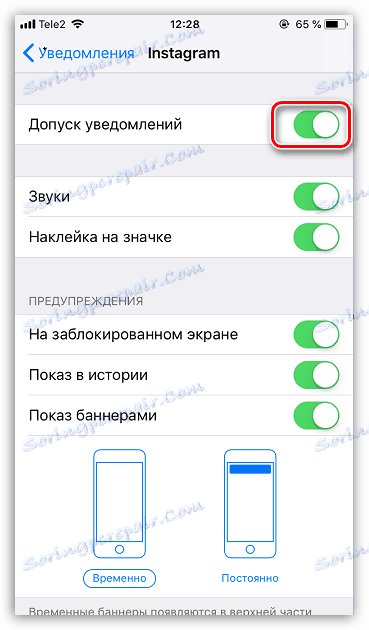
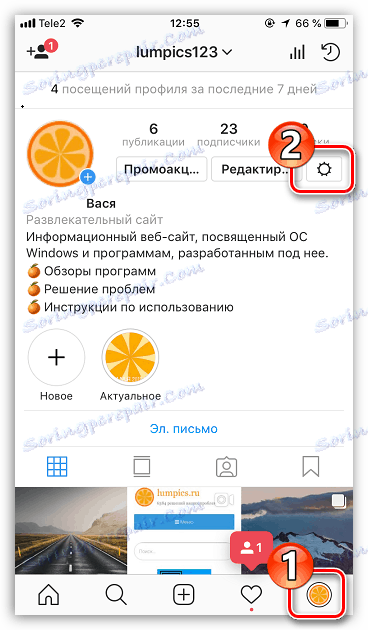
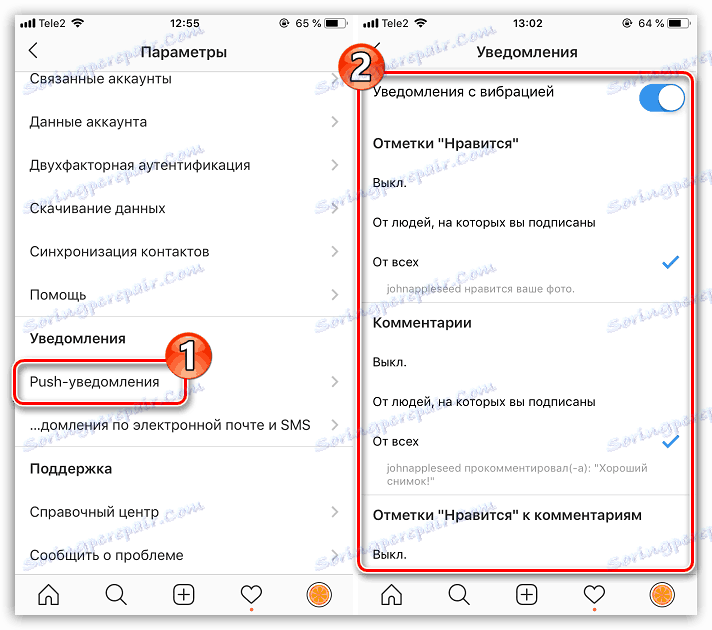
Android
- Otevřete možnosti smartphonu a přejděte na část "Oznámení a stavový řádek" .
- Zvolte možnost "Oznámení aplikací" . V dalším okně v seznamu najděte a otevřete aplikaci Instagram.
- Zde nastavíte upozornění pro vybranou aplikaci. Ujistěte se, že jste povolili možnost "Zobrazit oznámení" . Všechny ostatní položky jsou přizpůsobeny podle vašeho uvážení.
- Stejně jako v případě iPhone, pro podrobná nastavení upozornění je třeba spustit Instagram. Přejděte na svou profilovou stránku a pak klepněte na ikonu se třemi pruhy v pravém horním rohu. V zobrazeném seznamu vyberte možnost "Nastavení".
- V sekci "Oznámení" otevřete sekci "Push-oznámení" . Zde můžete nastavit oznámení, a to: od koho je budete obdržet, a také, jaké události telefon upozorní.
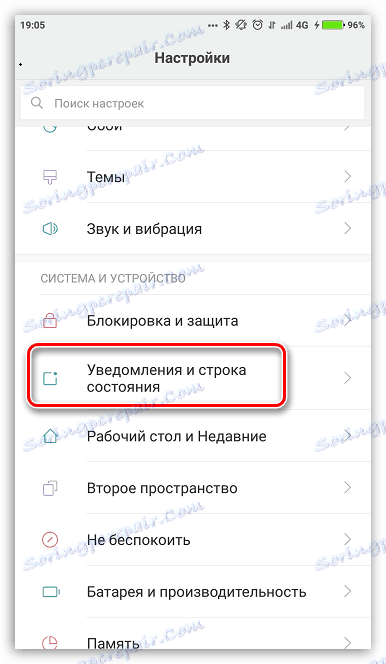
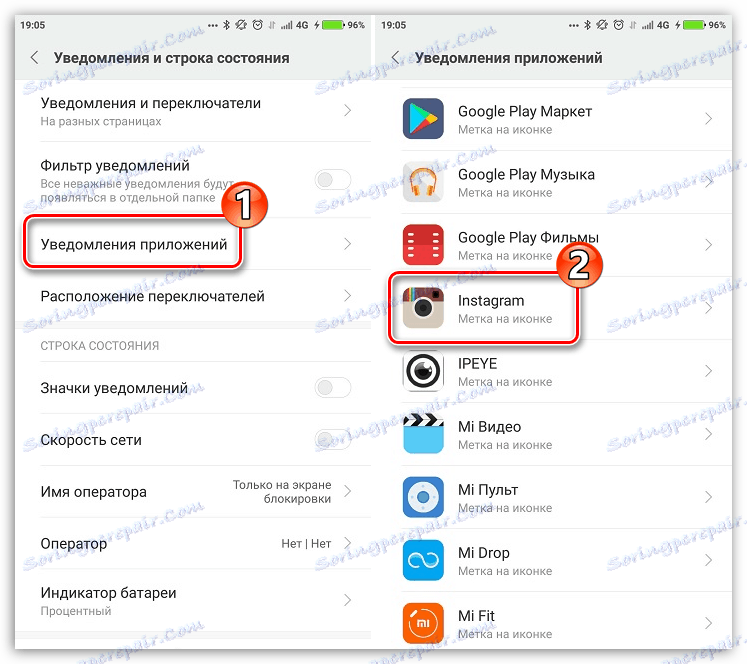
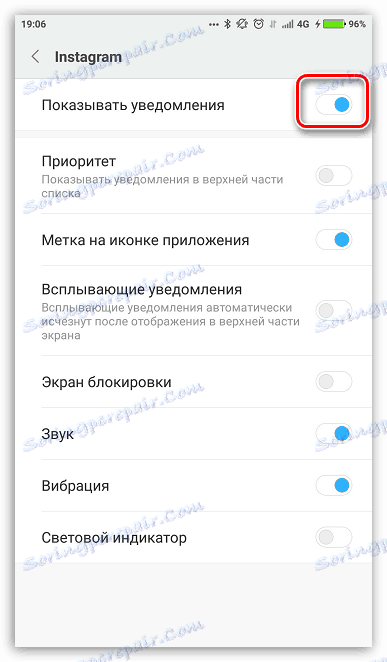

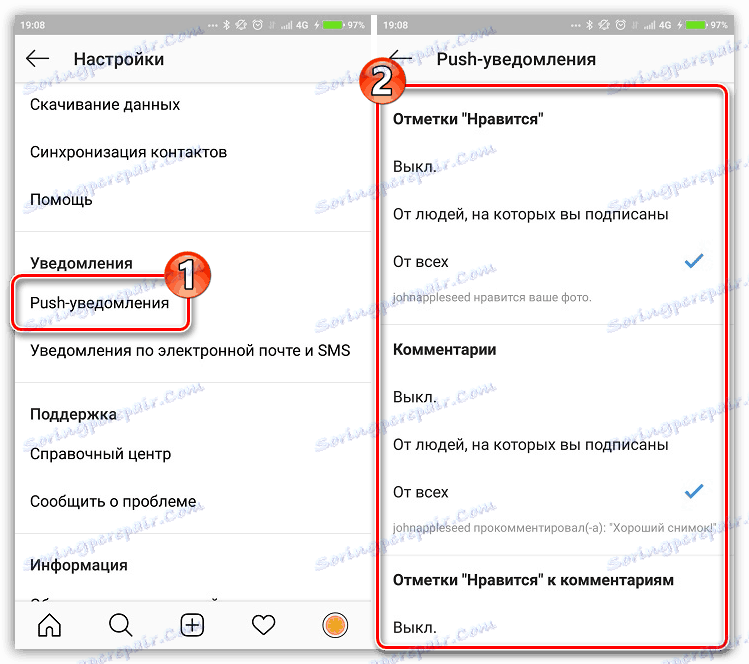
Možnost 2: Počítač
Pokud je počítač se systémem Windows 8 a vyšší, můžete téměř pracovat s Instagramem a v počítači - stačí nainstalovat oficiální aplikaci z obchodu Microsoft Store. Kromě toho můžete přijímat upozornění na nové události.
Více informací: Jak nainstalovat Instagram do počítače
- Klepněte pravým tlačítkem na ikonu "Start" a vyberte "Nastavení" . Můžete také přepnout do tohoto okna pomocí kombinace klávesových zkratek - k tomu můžete současně stisknout Win + I.
- Vyberte sekci "Systém" .
- V levém podokně otevřete kartu Oznámení a akce . Vpravo se zobrazí obecné nastavení upozornění, které se použijí pro všechny aplikace v počítači.
- Ve stejném okně, těsně níže, zkontrolujte, zda je přepínač v aktivní pozici poblíž položky "Instagram" .
- Pokročilé možnosti upozornění, jako v případě smartphonu, se otevírají přímo prostřednictvím aplikace. Chcete-li to provést, spusťte aplikaci Instagram, přejděte na stránku profilu a klepněte na ikonu ozubeného kola.
- V levé části okna vyberte "Push Notifications Settings" . Vpravo uvidíte možnosti oznámení pro různé typy událostí. Proveďte potřebné změny a zavřete okno nastavení.
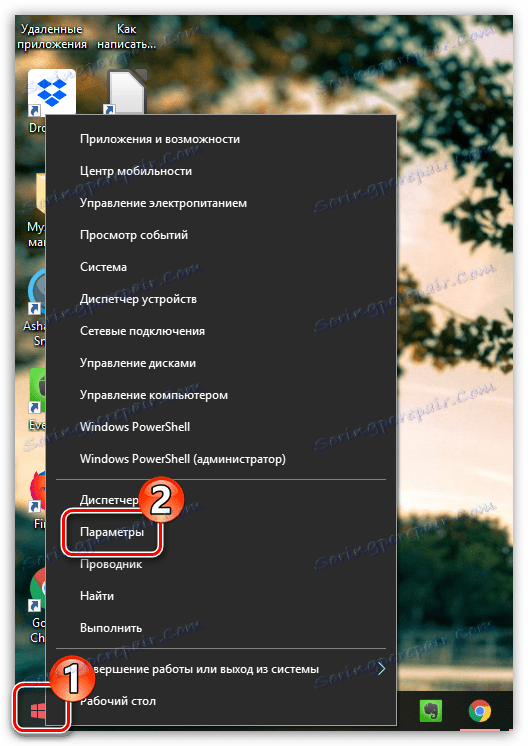
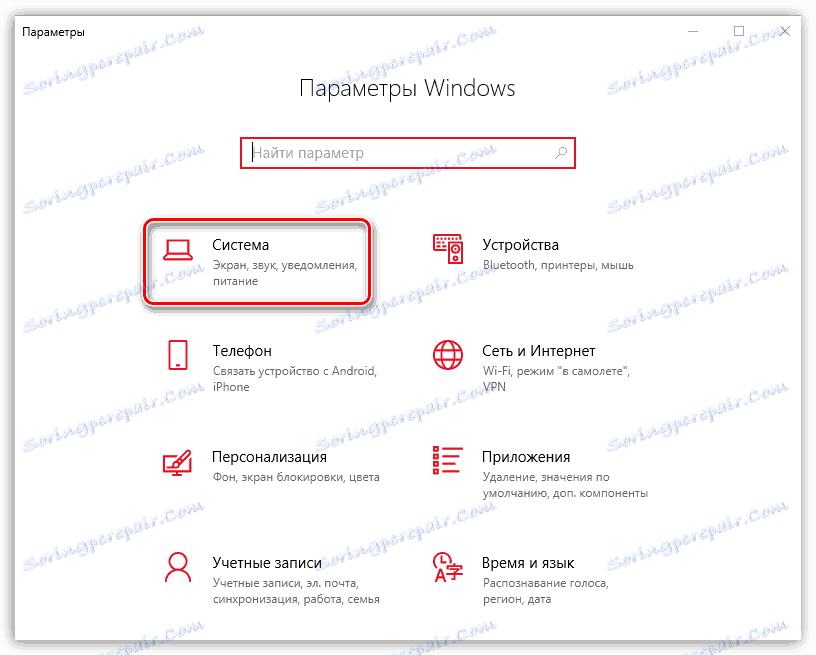
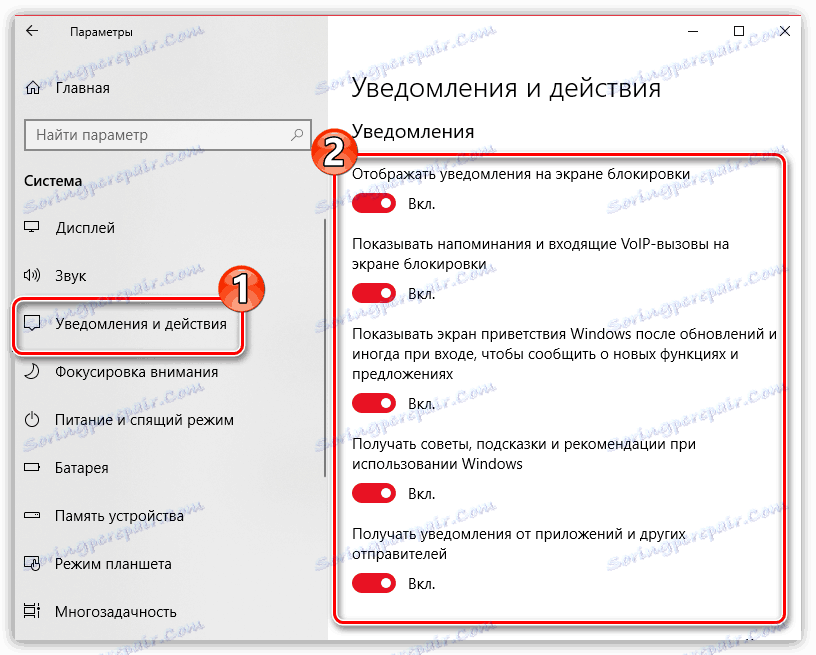
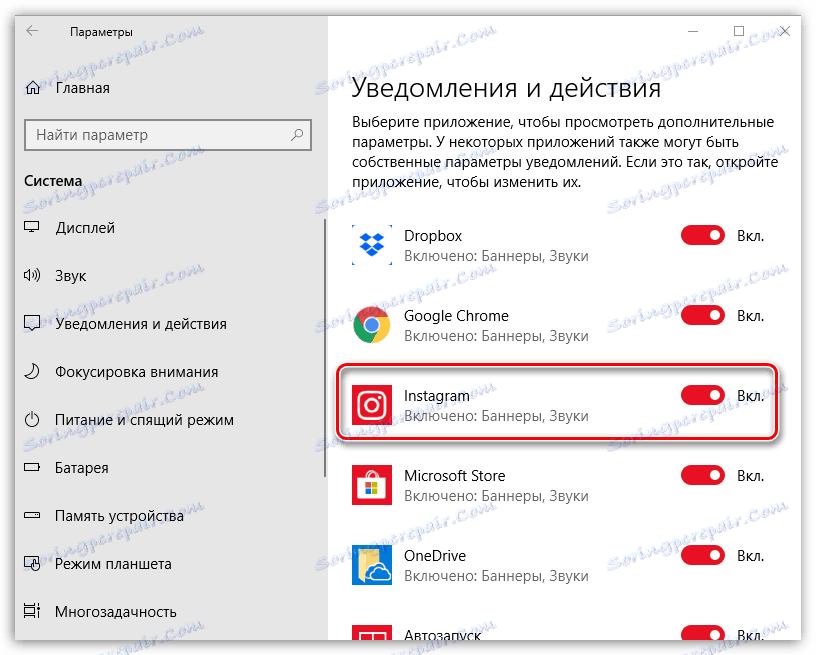
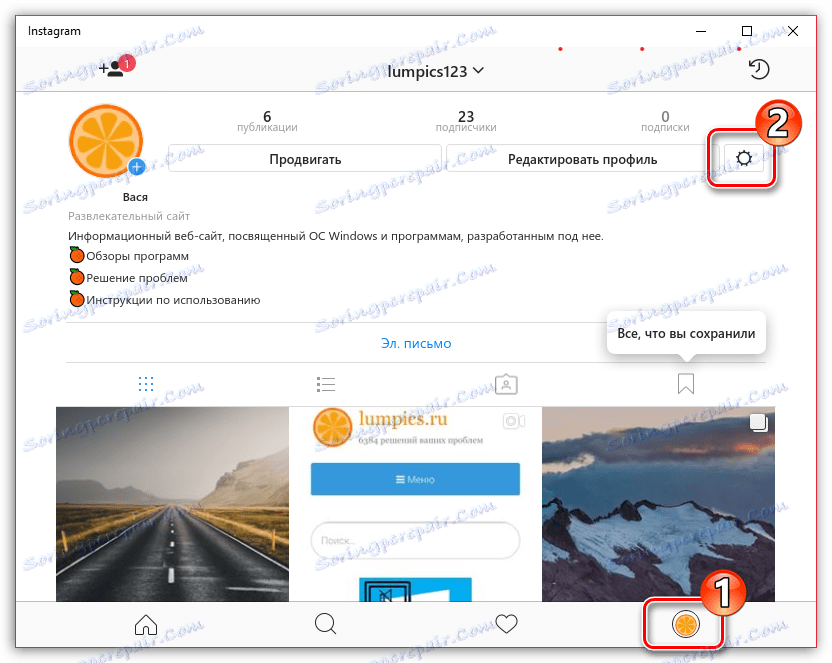
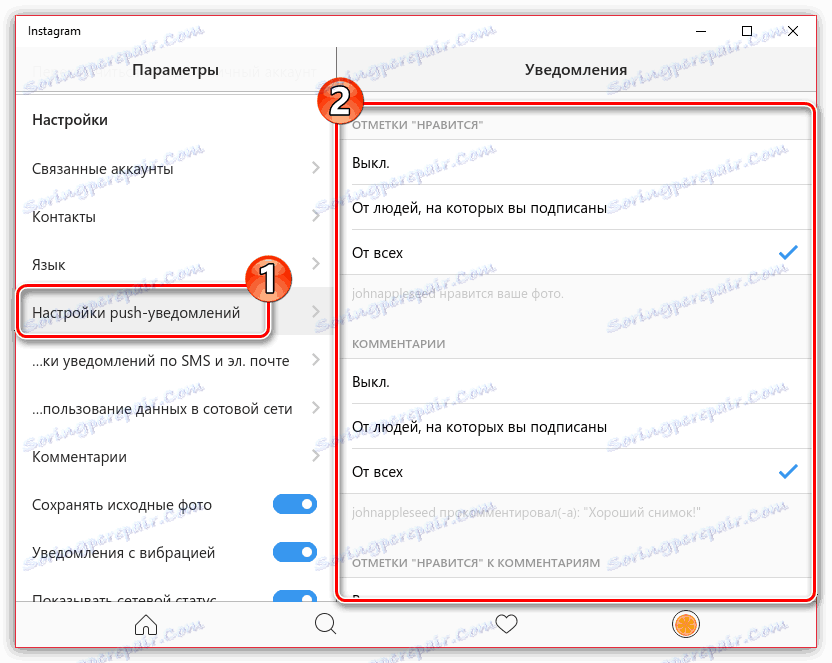
Přizpůsobte si upozornění a buďte informováni o všech událostech probíhajících v Instagramu. Doufáme, že tento článek vám pomůže.